
Menguasai Transparansi di PowerPoint: Penyelaman Mendalam ke dalam Membuat Bentuk Transparan
Dalam dunia desain presentasi, detail sering kali menjadi kunci. Perubahan halus, seperti mengatur transparansi sebuah bentuk, dapat mengubah slide dari biasa menjadi menawan. PowerPoint, perangkat lunak presentasi unggulan Microsoft, menawarkan banyak alat untuk mencapai ini. Mari kita selami seni dan ilmu membuat bentuk transparan di PowerPoint dan menjelajahi beberapa teknik lanjutan untuk meningkatkan presentasi Anda.
1. Kekuatan Transparansi dalam Desain
Sebelum membahas cara melakukannya, penting untuk memahami alasannya. Transparansi dalam desain memiliki beberapa tujuan:
·Kedalaman dan Penumpukan: Dengan membuat bentuk setengah transparan, Anda dapat menciptakan rasa kedalaman di slide Anda, menumpuk elemen tanpa sepenuhnya menghalanginya.
·Menyoroti dan Penekanan: Ingin menarik perhatian pada bagian tertentu dari gambar atau grafik? Mengatur transparansi dapat menerangi area tertentu.
·Suasana dan Nada: Transparansi juga dapat mengatur suasana. Overlay transparan yang halus dapat memberikan kesan tenang, sementara kontras tajam dalam transparansi dapat membangkitkan drama.
2. Panduan Langkah-demi-Langkah untuk Transparansi Bentuk di PowerPoint
·Menyisipkan dan Memilih Bentuk: Arahkan ke tab "Sisipkan". Klik pada "Bentuk" dan pilih bentuk yang diinginkan. Gambar bentuk di slide Anda dengan mengklik dan menyeret.
·Alat Transparansi: Setelah bentuk Anda ada di slide, klik kanan dan pilih "Format Bentuk." Sebuah sidebar akan muncul di sebelah kanan. Di sini, di bawah bagian "Isi", Anda akan menemukan penggeser transparansi. Menggeser ini akan mengatur transparansi bentuk Anda.
·Transparansi Gambar: Jika Anda bekerja dengan gambar, langkah-langkahnya sedikit berbeda. Setelah menempatkan gambar Anda di slide, arahkan ke tab "Format Gambar". Di sini, Anda akan menemukan opsi "Transparansi". Mengklik ini akan mengungkap tingkat transparansi preset, atau Anda bisa menyesuaikan sendiri.
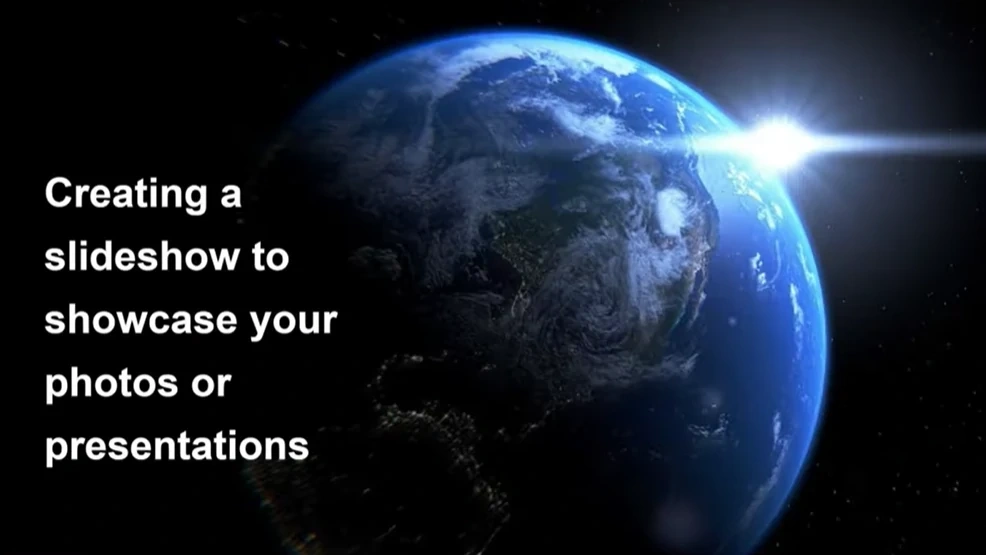
3. Teknik Lanjutan: Di Luar Transparansi Dasar
·Pengisian Gradasi: Ini adalah tempat yang menarik. Alih-alih tingkat transparansi yang seragam, pengisian gradasi memungkinkan transisi antara dua atau lebih tingkat transparansi. Ini dapat menciptakan efek dinamis yang menarik perhatian, terutama dengan gambar.
·Menggabungkan Bentuk: Gunakan beberapa bentuk dengan tingkat transparansi yang bervariasi untuk menciptakan desain yang rumit. Misalnya, lingkaran yang tumpang tindih dengan tingkat transparansi yang berbeda dapat menciptakan efek diagram Venn.
·Menggunakan Bentuk Transparan untuk Anotasi: Jika Anda menunjukkan bagian tertentu dari gambar atau grafik, gunakan bentuk transparan untuk menyoroti atau menggaris bawahi tanpa menghalangi konten.
4. Kesalahan Umum dan Cara Menghindarinya
Meskipun transparansi dapat menjadi alat yang kuat, penting untuk menghindari beberapa kesalahan umum:
·Penggunaan Berlebihan: Seperti elemen desain lainnya, lebih sedikit sering kali lebih baik. Hindari membuat setiap elemen transparan; pilih secara strategis.
·Masalah Keterbacaan: Pastikan teks di atas bentuk transparan tetap dapat dibaca. Ini mungkin berarti menyesuaikan warna teks atau menambahkan bayangan halus.
·Konsistensi: Jika Anda menggunakan transparansi untuk penekanan, pastikan Anda menggunakannya secara konsisten di seluruh presentasi Anda.
5. Memanfaatkan Alat Lanjutan untuk Presentasi yang Ditingkatkan
Meskipun PowerPoint menawarkan rangkaian alat yang kuat untuk desain dan presentasi, terkadang Anda mungkin merasa membutuhkan kemampuan yang lebih canggih. Di sinilah Generator PowerPoint AI Smallppt berperan. Alat AI canggih kami dapat membantu mengotomatisasi proses desain, memberikan saran berdasarkan konten Anda, dan bahkan mengoptimalkan slide Anda untuk dampak maksimum.
Bayangkan tidak perlu mengatur transparansi atau menyelaraskan bentuk secara manual – AI melakukannya untuk Anda, berdasarkan praktik desain terbaik dan konteks presentasi Anda. Ini seperti memiliki desainer profesional di sisi Anda, membimbing Anda melalui setiap langkah. Selain itu, platform Smallppt terintegrasi dengan mulus dengan PowerPoint, memastikan alur kerja yang lancar. Jadi, lain kali Anda ingin meningkatkan permainan presentasi Anda, ingatlah bahwa meskipun PowerPoint menyediakan fondasi, Generator PowerPoint AI Smallppt dapat membawanya ke level berikutnya.
Kesimpulan
Transparansi di PowerPoint, meskipun tampaknya detail kecil, dapat berdampak signifikan pada efektivitas dan daya tarik estetika presentasi. Dengan menguasai alat ini, presenter dapat menciptakan slide yang tidak hanya menyampaikan informasi tetapi juga melakukannya dengan cara yang menarik secara visual. Apakah Anda seorang desainer berpengalaman atau pemula PowerPoint, memahami nuansa transparansi dapat meningkatkan permainan presentasi Anda. Ingat, dalam desain, sering kali sentuhan halus yang meninggalkan kesan paling mendalam.


